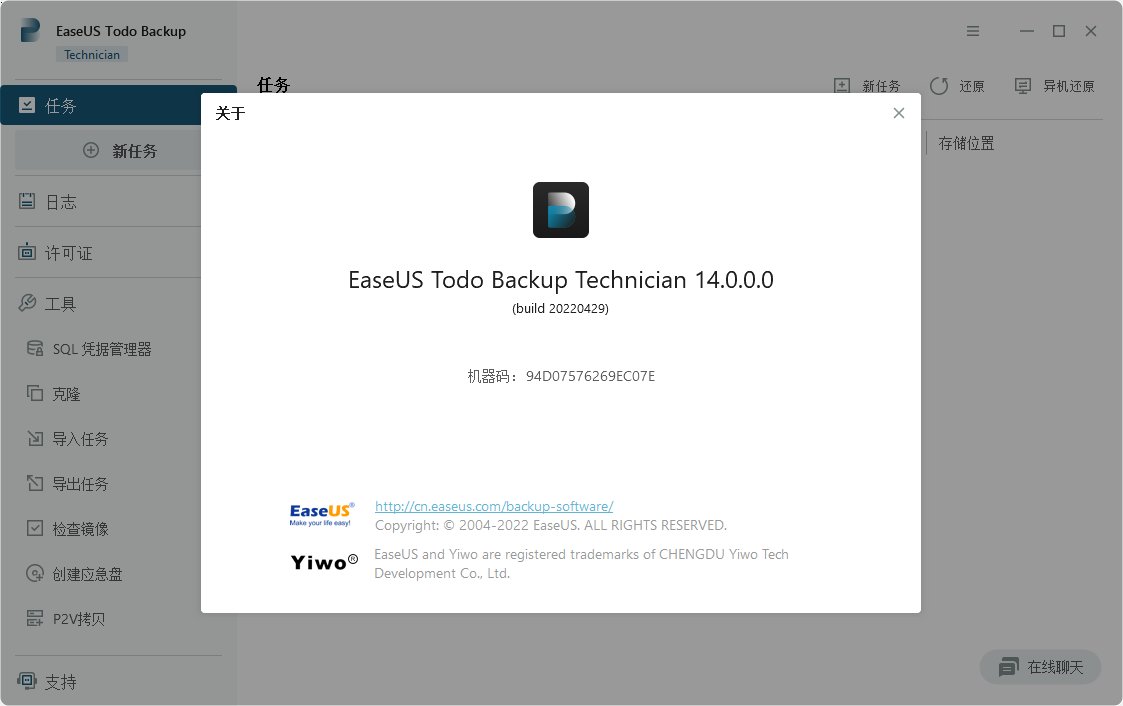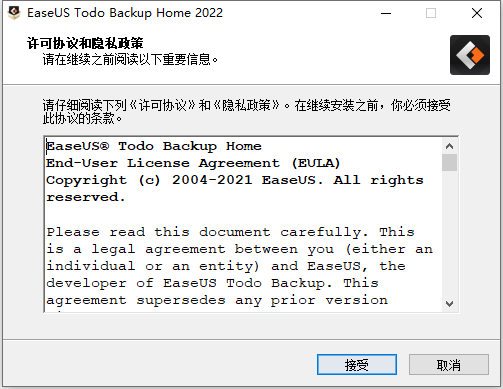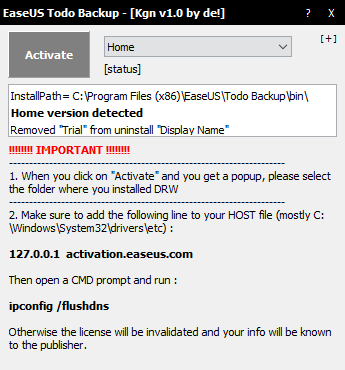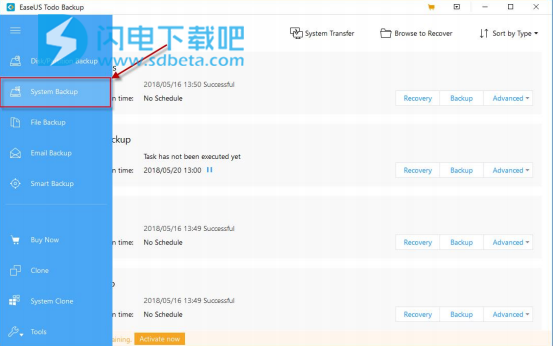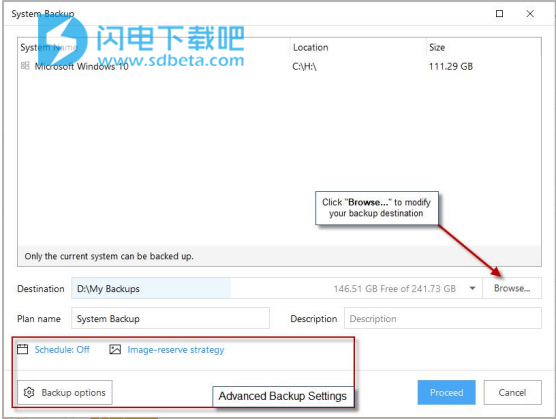EaseUS Todo Backup中文破解版是领先的一体化备份解决方案,适合个人及家庭用户电脑、笔记本数据备份还原软件,保护电脑系统以及重要数据,防止数据丢失。作为关键数据和强大操作系统保护的集成解决方案,EaseUS Todo Backup遍布数百万台家用计算机。 EaseUS Todo Backup专注于高效,稳定的备份,致力于保护操作系统,电子邮件,磁盘,分区,文档,照片,图片和音乐等。EaseUSTodo Backup生成.pbd映像,用于您的可靠备份。 可在系统崩溃,分区/磁盘损坏,病毒感染和意外数据丢失等情况下迅速轻松地恢复。与OEM备份解决方案不同,无需在硬盘驱动器上创建或要求额外的隐藏分区即可获得EaseUS。 Todo Backup执行备份或还原。全新破解版下载,含激活工具,有需要的朋友不要错过了!
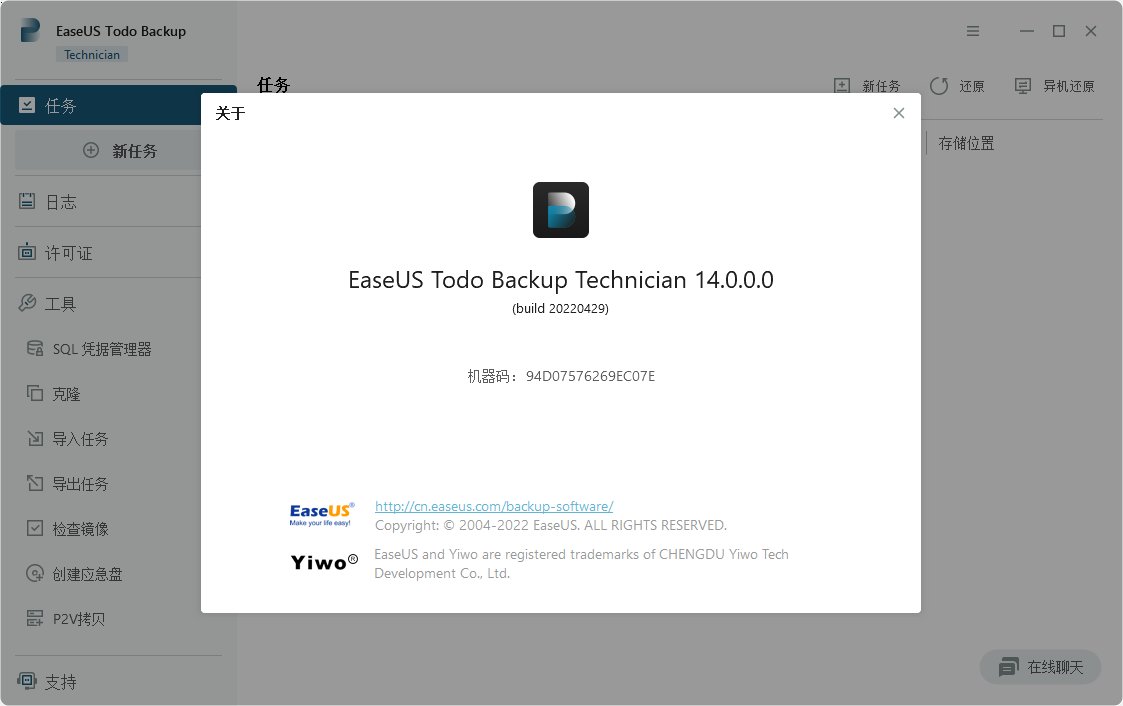
安装激活教程
1、在本站下载并解压,如图所示

2、运行Block Host.bat组织网络连接,安装程序,点击接受
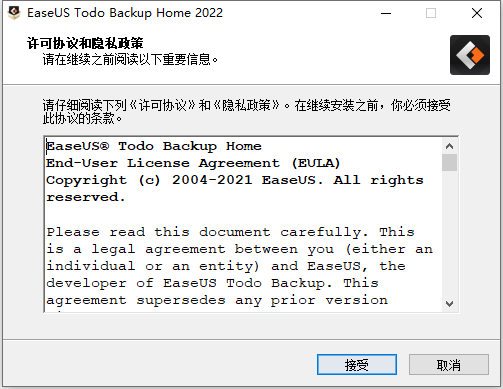
3、安装完成,将Keygen.exe复制到安装目录中,管理员身份运行,点击激活
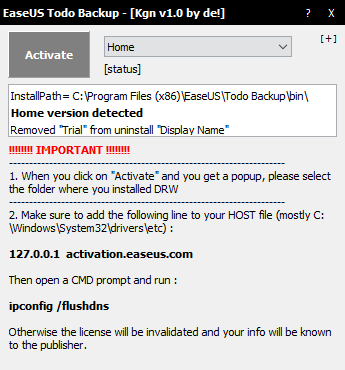
软件特色
1、系统镜像备份
完整的备份系统镜像,包括所有的应用程序,账户的设置和配置,操作系统到一个压缩文件。
2、硬盘镜像备份
快速,高效的备份整个磁盘或卷。
3、灵活的文件备份
用户可以自定义备份的文件,文件夹和文件类型,甚至包括共享文件。
4、Outlook邮件备份
支持备份在Outlook(包括Outlook Express或Outlook 2003,2007,2010,2013,2016)的所有邮件,使您的邮件处于安全环境。
5、多种备份模式
支持完全备份,差异备份,增量备份,计划备份
6、储存备份的设备
支持储存备份文件到硬盘,外部设备,磁带,FTP服务器,网络共享,NAS,DVD等。
软件功能
一、恢复功能
1、系统恢复
通过创建一个可启动的USB或者DVD(Linux或者WinPE启动盘),快速恢复Windows操作系统到原始位置或者其他位置。
2、系统迁移
可以在任意的PC之间迁移系统,无论您所使用的电脑是什么型号和配置。
3、灵活的硬盘/磁盘恢复
根据您的需求,可以选择恢复文件,文件夹,卷,甚至整个硬盘或磁盘。
4、指定恢复的文件
可以从备份镜像中,选出您需要恢复的个人文件和文件夹,而不需要完整地恢复整个备份。
5、Outlook恢复
为Outlook Express和Outlook 2003/2007/2010/2013/2016提供完善的恢复方案。
二、特别功能
1、系统迁移和克隆
升级或更换硬盘时,可以快速地迁移系统到新的SSD或更大HDD盘。
2、直接浏览镜像文件
在Windows资源管理器中,用户可以查看备份镜像的详细内容;也支持直接拷贝备份的文件和文件夹。
3、备份镜像(映像)管理
轻松管理备份的映像,程序会自动地删除过期的映像文件,也节约了储存空间。
4、兼容GPT/UEFI
完全兼容支持GPT盘UEFI启动模式等。
5、支持最新的HDD标准
支持高级格式化硬盘,最大16TB或非512扇区的硬盘。
使用帮助
备份
备份通常是指创建重要数据的副本。使用这些副本,您可以在计算机意外故障后恢复数据。因此,备份的主要目的可以概括为系统故障或数据丢失的有效补救措施。使用常规备份工具保护系统的好处:1。可以安排备份(例如不需要用户交互的常规自动备份); 2。备份更改可以增量或差异添加(即完全备份后,后续备份将比第一个备份花费更少的时间并占用更少的空间); 3。备份使您可以保留备份数据的多个版本,并且可以还原到以前的版本之一(例如,您可以将一个,两周和三周前的备份保留在同一磁盘上,并且可以从备份那一刻起恢复备份。您需要); 4。可以挂载和搜索备份(例如,如果您要快速查找,查看和复制备份文件)。将系统映像文件恢复到原始驱动器(甚至是新驱动器)后,用户可以轻松地使系统再次运行。提示:为了确保快速而成功的备份过程,请在开始操作之前关闭所有其他应用程序,切勿尝试将映像文件保存到要备份的分区/磁盘上。
1、系统备份
Windows操作系统对于计算机非常重要。 在系统崩溃的情况下保护它是非常必要的。
EaseUS Todo Backup提供了最简单的保护操作系统的方法。 由于系统启动所需的分区将在此处自动选择为备份目标。 您只需要完善目的地,计划名称和描述。
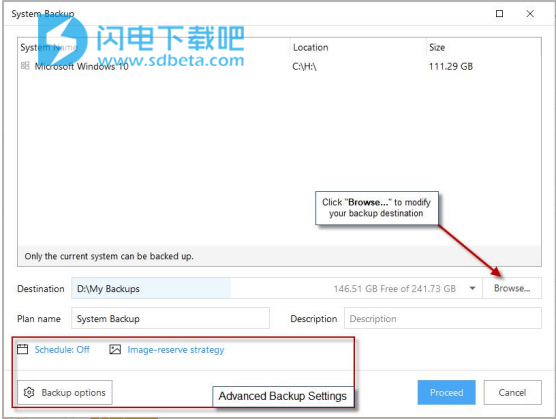
目标-单击文件夹图标以修改备份目标。
计划名称和说明-准确的计划名称和适当的说明可以帮助您轻松找到所需的图像文件。
进阶备份设定:
当您要创建灵活的自动备份计划时,高级备份设置很有用。 Schedule是创建一个自动备份计划。 备份选项是编辑高级参数。 图像保留策略是根据图像保留规则保留有限的图像。
2、磁盘/分区备份
假设计算机上只有一个磁盘,其中有多个分区。 系统备份仅备份系统和启动分区保存的分区。 在这种情况下,您应该使用磁盘/分区备份来帮助您备份其余数据分区。
基本设置:
逐扇区备份-备份所有数据扇区和空白扇区,并选中逐扇区备份。 发生文件系统错误时,此功能很有用。 与普通备份相比,它会以较大的映像降低备份速度。 目标-单击文件夹图标以修改备份目标。 计划名称和说明-准确的计划名称和适当的说明
帮助您轻松区分。
进阶备份设定:
当您要创建灵活的自动备份计划时,高级备份设置很有用。 Schedule是创建一个自动备份计划。 备份选项是编辑高级参数。 图像保留策略是保留有限的图像作为每个图像保留规则